Evernote for Windowsでのノートブック作成と分類方法について解説します。
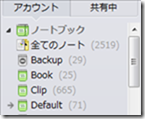
ノートブックとは?
前回の記事でEvernoteでいうノートとは、ルーズリーフのようなものと書きました。これに対してノートブックとは、ルーズリーフを綴じるバインダーのようなものです。

ノートブックはグループ別にノートを束ねて整理するために作成します。ノートには必ず1つのノートブックが割り当てられます。
すべてのノートブックとデフォルトのノートブック
初期の段階では「すべてのノートブック」と「{ユーザー名}のノートブック」という2つのノートブックがあります。 特にノートブックを指定しないで作成したノートは、自動で「{ユーザー名}のノートブック」に格納されます。
この自動で格納されるノートブックのことを「デフォルトのノートブック」と言います。「デフォルトのノートブック」はいつでも簡単に変更できます。
ノートブックの作成
新規ノートブックを作成する
左上の「ファイル」→「新規ノートブック」から作成できます。ショートカットキーは「Ctrl + Shift + N」です。
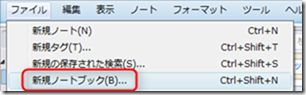
以下のダイアログが表示されます。
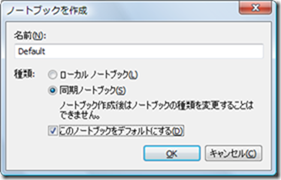
ここでは「Default」という名前にしています。名前は日本語でもOKです。
「ローカルノートブック」「同期ノートブック」について解説します。「ローカルノートブック」はWebと同期したくない場合に選択します。ローカルPCのハードディスクのみに保存されます。「同期ノートブック」を選択すると、Web上にデータが保存されるので、バックアップの代わりになります。ネットにつながっていれば、いつでも「Evernote Web」からデータを参照することができます。特別な理由がない限り「同期ノートブック」を選択してください。
「このノートブックをデフォルトにする」にチェックすると、「デフォルトのノートブック」になります。「デフォルトのノートブック」はアイコンの横に右矢印が付きます。
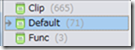
新規ノートブックにノートを作成する
先ほど作成したノートブックに新規ノートを追加してみましょう。
中央パネルのプルダウンメニューから作成したノートブックを選択します。
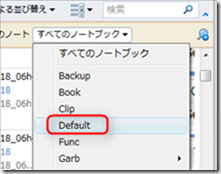
この状態でノートを作成(Ctrl + N)します。すると、右パネルに空のノートが作成されます。パネルの右上にはノートブック名が表示されます。
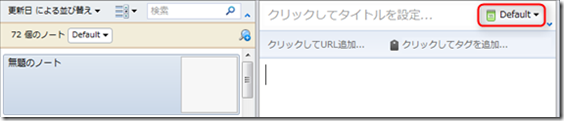
ノートブック名と順序
名前には日本語、英数字、記号が使えます。ノートブックの順番は、英語(アルファベット順)、日本語ひらがな・カタカナ(50音順)、漢字で並びます。
ノートブックの分類
ノートブックは多すぎると管理が大変になるので、必要最小限の数に抑えましょう。
分け方については以下のような例があります。
- ファイル形式で分ける(テキスト、画像、PDFなど)
- 重要度で分ける(最重要、重要、普通など )
- ステータスで分ける(すぐに見る、できたら見る、確認済みなど)
- 仕事・趣味で分ける(資料、名刺、映画鑑賞、料理など)
オススメの方法は、最初のうちは思いつくままに作成して、ノートブックの数が増えてきたら、独自の分類法でまとめて徐々に数を減らしていくやり方です。
次回はノートブックの編集・共有について書く予定です。
前後の連載記事
次回に進む:第8回 Windows版でのノートブックの編集・共有方法
前回に戻る:第6回 Windows版でのノート作成・編集方法



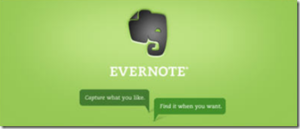
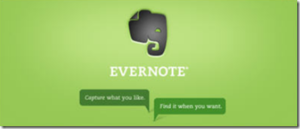
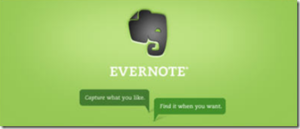



コメント